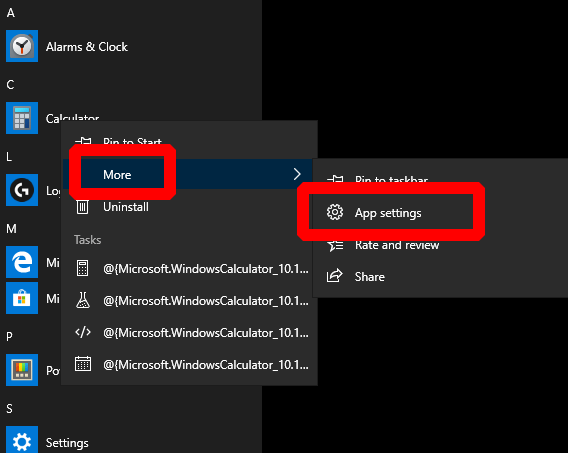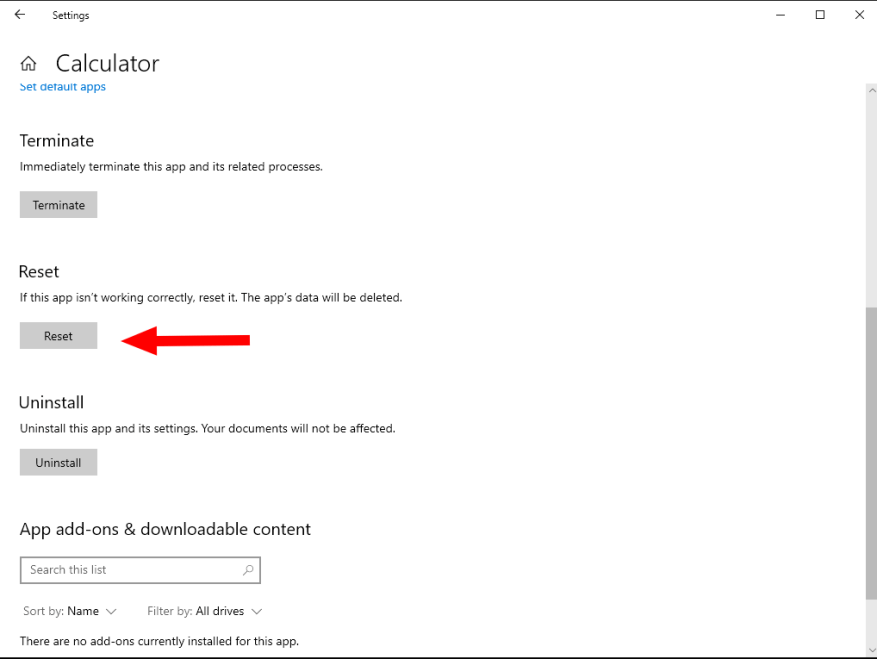Nogle gange kan du komme i en situation, hvor en app ikke fungerer korrekt, eller du bare vil returnere den til en nyinstalleret tilstand. Heldigvis har Windows 10 en indbygget nulstillingsmulighed, der betyder, at du faktisk ikke behøver at geninstallere appen.
Appindstillinger fremhævet” width=”568″ height=”453″ title=”Sådan nulstiller du en app, der ikke opfører sig forkert i Windows 10 – 2020 07 07 17 46″>
Den hurtigste måde at gøre dette på er at højreklikke på den besværlige app i Start-menuen. Klik på “Mere” og derefter “Appindstillinger” i kontekstmenuen, der vises.
Appens side i appen Indstillinger giver dig mulighed for at gennemgå dens detaljer, afslutte alle kørende processer og ændre grundlæggende konfigurationsdetaljer. Rul ned på siden til overskriften Nulstil.
Klik på knappen “Nulstil” for at rydde alle data, der er gemt af appen, som om den blev geninstalleret. Bekræft bekræftelsesprompten for at fuldføre handlingen. En advarsel – dette vil slette alle data, der er knyttet til appen, såsom dine indstillinger og eventuelle gemte fremskridt (i tilfælde af spil). Selvom nogle apps gemmer i skyen, bør du sørge for at have en sikkerhedskopi af alt vigtigt, før du bruger denne mulighed.
Med appen nulstillet, start den fra Start-menuen. Med lidt held burde din app nu fungere normalt igen. Du skal omkonfigurere det, som om det lige var blevet installeret for første gang.